先看下完成圖吧:

制作步驟:
1、打開一張電視素材圖片。

2、用魔棒工具在白色背景處點一下選中背景,然后ctrl+shift+i反選即可選中電視。

|||
3、ctrl+j將電視選區復制為新的圖層,命名為電視。

4、去掉電視屏幕上的圖案。先用矩形選框工具選中屏幕上的圖案。

3、ctrl+j將電視選區復制為新的圖層,命名為電視。

4、去掉電視屏幕上的圖案。先用矩形選框工具選中屏幕上的圖案。

|||
6、ctrl+t將電視調整到如下大小和位置。

7、打開一張人物素材圖片。

8、用魔棒工具選出帥哥后面的背景。

9、ctrl+shift+i反選即可選出帥哥輪廓,然后羽化1個像素。

|||
10、用移動工具將帥哥拖入電視文件中,ctrl+t調整到如下大小和位置。

11、ctrl+j復制出“帥哥副本”備用。

12、選擇“帥哥”圖層,用多邊形套索工具選出帥哥超出電視的部分,delete鍵刪除。

13、選擇“帥哥副本”圖層,用磁性套索工具勾出帥哥的一只手臂。

|||
14、ctrl+shift+i反選,delete鍵刪除手臂以外的部分,然后將本層改名為“手”,完成手臂伸出電視的特效。

15、打開一張食物素材圖片,誘人的雞塊!

15、打開一張食物素材圖片,誘人的雞塊!

17、用移動工具將雞塊拖入電視文件中,放在帥哥手爪前面。

18、添加背景。選擇背景圖層,用漸變工具從上至下拉出一個由黑到白的漸變,增加空間感。
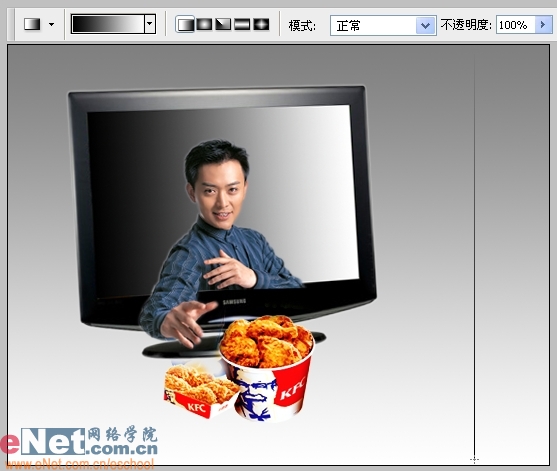
|||
18、添加背景。選擇背景圖層,用漸變工具從上至下拉出一個由黑到白的漸變,增加空間感。
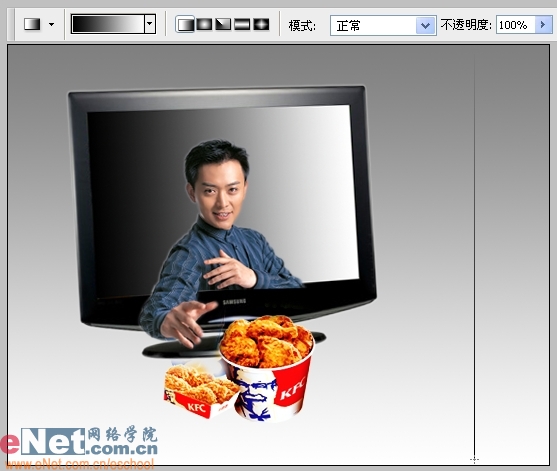
19、添加陰影。在圖層面板雙擊“電視”圖層,勾選投影,設置如下。
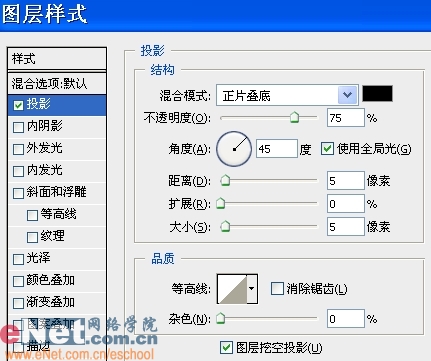
20、在圖層面板右鍵單擊“電視”圖層,在彈出菜單中選擇“創建圖層”,就能將陰影分離成為單獨的圖層。
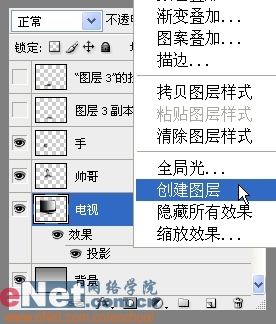
21、ctrl+t將投影調整到如下大小和位置。

22、同樣方法做出雞塊的陰影。

23、可以通過改變圖層透明度的方法來調整陰影的濃度,數值以看著合適為準。
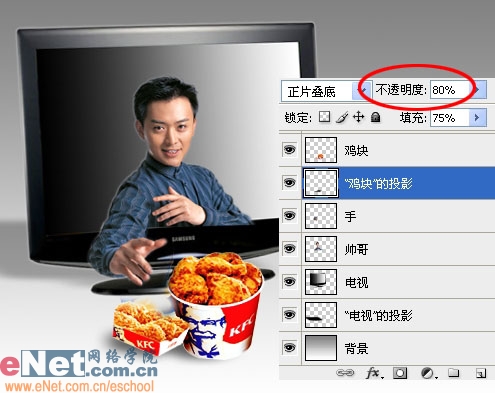
|||
24、最后用文字工具打上文字。在圖層面板右鍵單擊文字層選擇“文字變形”,選擇“旗幟”樣式并設置如下,以形成文字如香氣一般飄蕩的效果。
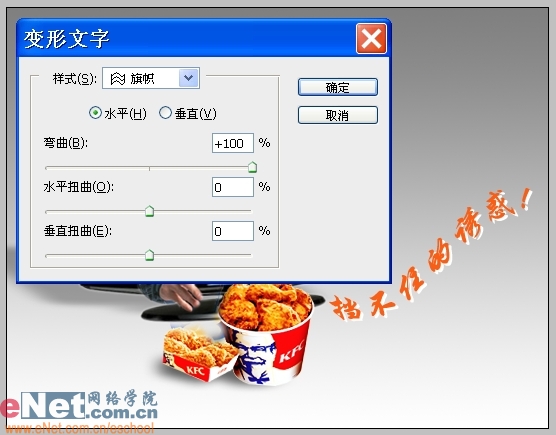
25、最終效果:

新聞熱點
疑難解答